Ανακαλύψτε αυτά τα 3 εργαλεία για το πώς να περιστρέψετε ένα βίντεο στο iPhone
Όπως όλοι γνωρίζουμε, μεταξύ των φορητών συσκευών που χρησιμοποιούμε σήμερα, το iPhone έχει ένα από τα σπουδαία χαρακτηριστικά όσον αφορά τη λήψη φωτογραφιών. Δεν είναι περίεργο που οι άνθρωποι παροτρύνονται να βγάλουν πολλές selfies ή βίντεο, ακόμη και σε μια συνηθισμένη μέρα. Ωστόσο, υπάρχουν φορές που το υλικό που έχουμε καταγράψει δεν είναι στη γωνία που θέλουμε ή πιστεύουμε ότι θα ήταν πιο ελκυστικό αν βρίσκεται στη θέση που θέλουμε. Γι' αυτό σε αυτό το άρθρο, θα σας δώσουμε τα κατάλληλα εργαλεία που θα σας βοηθήσουν πώς να περιστρέψετε ένα βίντεο σε ένα iPhone.
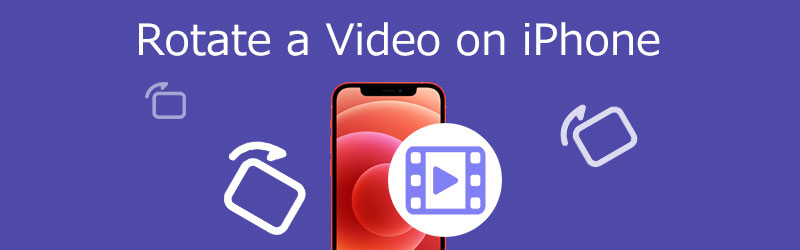
- Μέρος 1. Πώς να περικόψετε και να περιστρέψετε ένα βίντεο στο iPhone χρησιμοποιώντας την εφαρμογή Φωτογραφίες
- Μέρος 2. Πώς να περιστρέψετε ένα βίντεο σε ένα iPhone στο iMovie
- Μέρος 3. Πώς να περιστρέψετε και να αναστρέψετε ένα βίντεο για iPhone στα Windows
- Μέρος 4. Πώς να περιστρέψετε ένα βίντεο σε Mac χρησιμοποιώντας το QuickTime
- Μέρος 5. Συνήθεις ερωτήσεις για περιστρεφόμενα βίντεο στο iPhone
Μέρος 1. Πώς να περικόψετε και να περιστρέψετε ένα βίντεο στο iPhone χρησιμοποιώντας την εφαρμογή Φωτογραφίες
Το iPhone διαθέτει ένα προεπιλεγμένο εργαλείο επεξεργασίας όπου μπορείτε να τροποποιήσετε το πιο αγαπημένο σας αρχείο. Αν θέλετε να δείτε πώς να περιστρέψετε ένα βίντεο σε ένα iPhone στην εφαρμογή Φωτογραφίες, δείτε τον παρακάτω απλό οδηγό.
Βήμα 1: Πατήστε την εφαρμογή Φωτογραφίες στο iPhone σας και επιλέξτε Επεξεργασία από το βίντεο που θέλετε να περιστρέψετε.
Βήμα 2: Στο κάτω μέρος της οθόνης σας, πατήστε το σύμβολο περικοπής. Στη συνέχεια, στην επάνω αριστερή γωνία, πατήστε το εικονίδιο περιστροφής, που εμφανίζεται ως τετράγωνο με ένα βέλος στην άκρη.
Βήμα 3: Συνεχίστε να αγγίζετε το σύμβολο περιστροφής μέχρι το βίντεο να βρεθεί στην επιθυμητή θέση. Όταν τελειώσετε, κάντε κλικ Ολοκληρώθηκε.
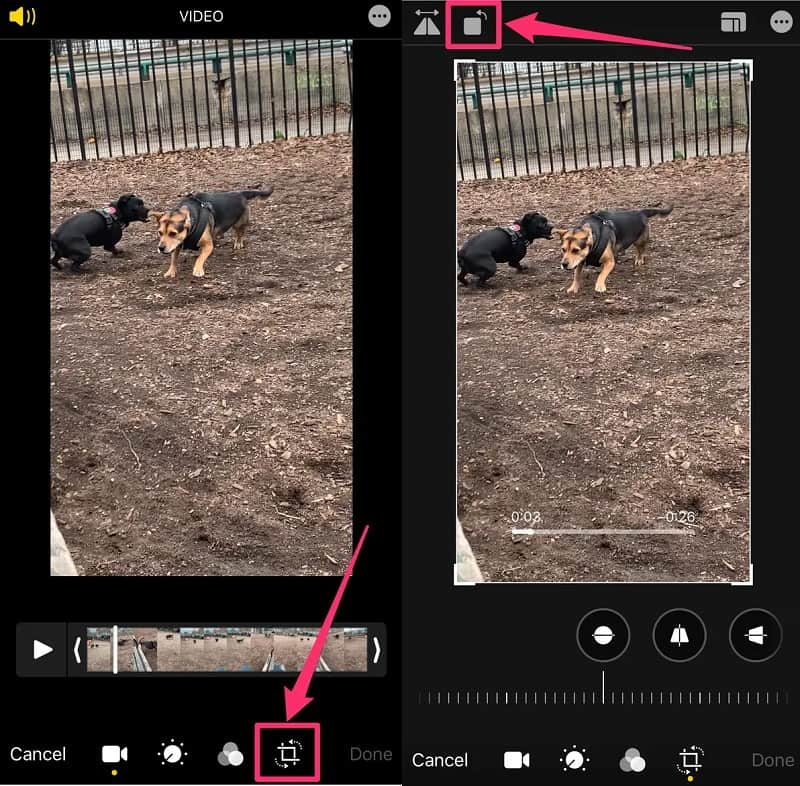
Μέρος 2. Πώς να περιστρέψετε ένα βίντεο σε ένα iPhone στο iMovie
Το iMovie είναι μια από τις πιο κοινές εφαρμογές που μπορείτε να εγκαταστήσετε σε μια συσκευή iPhone. Είναι ένα εισαγωγικό πρόγραμμα επεξεργασίας βίντεο που μπορείτε να το κατεβάσετε δωρεάν από το App Store. Διαθέτει μερικές περισσότερες δυνατότητες επεξεργασίας βίντεο από την αρχική εφαρμογή Φωτογραφίες και είναι πλεονεκτικό όταν συνδυάζετε πολλά κλιπ για να δημιουργήσετε ένα μεγαλύτερο βίντεο. Με αυτό, εάν θέλετε να περιστρέψετε την ταινία σας ενώ χρησιμοποιείτε και άλλα εργαλεία επεξεργασίας, το iMovie είναι μια εξαιρετική επιλογή. Για να σας δώσουμε ένα υπόβαθρο για το πώς λειτουργεί αυτή η εφαρμογή, δείτε τη διαδικασία βήμα προς βήμα παρακάτω.
Βήμα 1: Εγκαταστήστε το iMovie στο iPhone σας και εκκινήστε το. Στη συνέχεια, στο Συν σύμβολο, επιλέξτε Ταινία. Στη συνέχεια, επιλέξτε τα βίντεο κλιπ που θέλετε να συμπεριλάβετε στο Χρονοδιάγραμμα και κάντε κλικ στο Δημιουργία ταινίας κουμπί.
Βήμα 2: Μόλις ενεργοποιηθεί το βίντεο κλιπ σας Χρονοδιάγραμμα, περιστρέψτε τον αντίχειρα και τα δάχτυλά σας δεξιόστροφα ή αριστερόστροφα στην οθόνη μέχρι να επιτύχετε τον προσανατολισμό που θέλετε για το βίντεό σας.
Βήμα 3: Εάν είστε ευχαριστημένοι με τις τροποποιήσεις στο βίντεό σας, κάντε κλικ στο Ολοκληρώθηκε κουμπί.

Μέρος 3. Πώς να περιστρέψετε και να αναστρέψετε ένα βίντεο για iPhone στα Windows
Μετατροπέας βίντεο Vidmore είναι το τέλειο λογισμικό που μπορείτε να χρησιμοποιήσετε για να περιστρέψετε τα βίντεό σας σύμφωνα με αυτό που χρειάζεστε. Μπορείτε να το αποκτήσετε τόσο σε Windows όσο και σε Mac. Και αν ψάχνετε για ένα πρόγραμμα με διαισθητική διεπαφή, το Vidmore είναι κατάλληλο. Σας επιτρέπει να τροποποιείτε εύκολα εικόνες, βίντεο και αρχεία ήχου, όπως αποκοπή, περικοπή, συγχώνευση και πολλά άλλα. Το Vidmore Video Converter σάς επιτρέπει επίσης να περιστρέψετε το βίντεό σας έως και 270 μοίρες για να έχετε την επιθυμητή γωνία του βίντεο κλιπ σας. Επίσης, δεν θα υπάρχει πρόβλημα με τη μορφή των βίντεο κλιπ σας, επειδή υποστηρίζει περισσότερες από 200 μορφές αρχείων ήχου και βίντεο. Αυτό που κάνει αυτό το εργαλείο να ξεχωρίζει μεταξύ άλλων είναι ότι μετατρέπεται χωρίς απώλεια ποιότητας.
Βήμα 1: Για να ξεκινήσετε, μεταβείτε στον επίσημο ιστότοπο του προγράμματος και κατεβάστε την εφαρμογή. Εάν θέλετε να λάβετε το εργαλείο αυτή τη στιγμή, κάντε κλικ στο ΔΩΡΕΑΝ Λήψη κουμπί για να λάβετε το πρόγραμμα εγκατάστασης του.
Βήμα 2: Μετά από αυτό, μπορείτε να ανεβάσετε ένα αρχείο βίντεο για περιστροφή. Για να εισαγάγετε ένα αρχείο βίντεο από το φάκελό σας, κάντε κλικ στο Συν σύμβολο. Το βίντεο μπορεί επίσης να συρθεί και να αποτεθεί στο Χρονοδιάγραμμα.

Βήμα 3: Μεταβείτε στην ενότητα επεξεργασίας σημειώνοντας το Αστέρι εικονίδιο κάτω από τη μικρογραφία του βίντεο. Καθώς κάνετε κλικ στο εικονίδιο επεξεργασίας, θα σας κατευθύνει στο Περιστροφή και περικοπή Ενότητα. Κάντε κλικ στα παρακάτω πλαίσια μέχρι να λάβετε τον προσανατολισμό που θέλετε και, στη συνέχεια, κάντε κλικ Εντάξει.
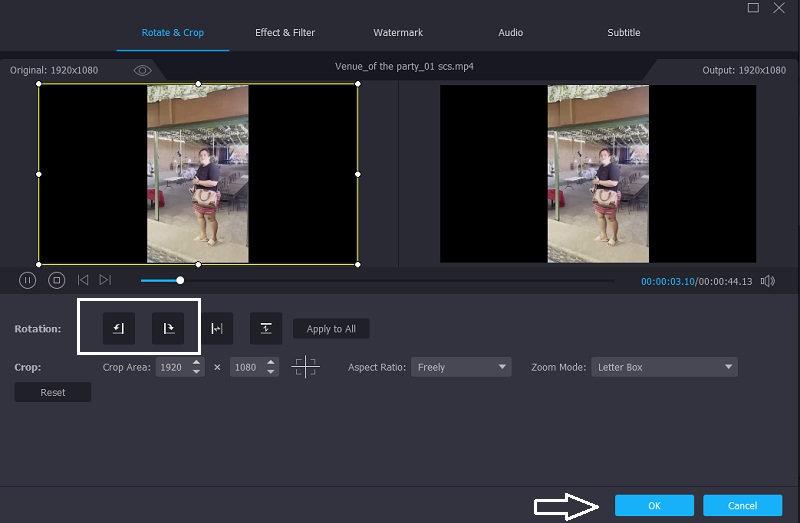
Βήμα 4: Εάν είστε ικανοποιημένοι με τις τροποποιήσεις, κάντε κλικ στο Μετατροπή όλων και περιμένετε να τελειώσει το βίντεό σας.
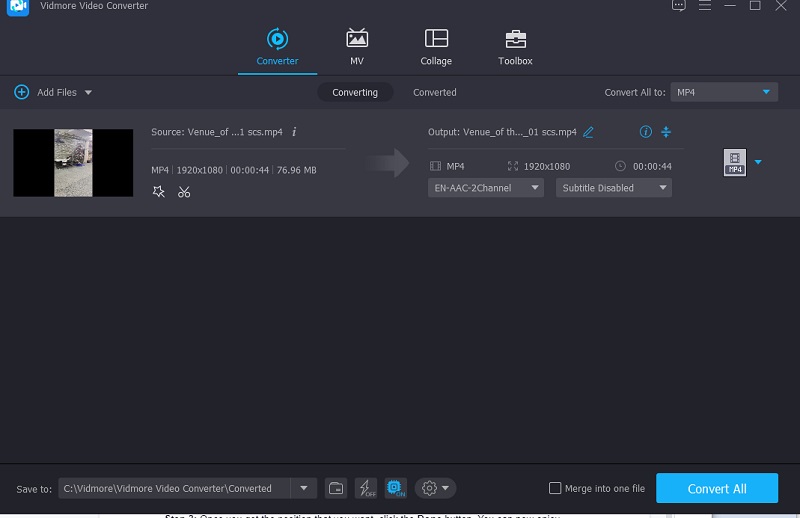
Μέρος 4. Πώς να περιστρέψετε ένα βίντεο σε Mac χρησιμοποιώντας το QuickTime
Εάν εξαρτάστε από το προεπιλεγμένο εργαλείο στο Mac, μπορείτε να βασιστείτε στο QuickTime Player. Είναι επίσης μια καλή επιλογή εάν θέλετε να περιστρέψετε τα βίντεό σας χωρίς να κάνετε λήψη λογισμικού τρίτων. Αυτό το εργαλείο δεν προσφέρει πολλές δυνατότητες επεξεργασίας. Επομένως, εάν θέλετε να αλλάξετε τα βίντεό σας, μπορείτε να βασιστείτε στο Quicktime. Ακολουθεί μια απλή περιγραφή του τρόπου περιστροφής ενός βίντεο σε Mac με το QuickTime.
Βήμα 1: Αποκτήστε πρόσβαση στο βίντεο στο λογισμικό QuickTime Player στο Mac σας.
Βήμα 2: Στη συνέχεια, επιλέξτε Εμφάνιση κλιπ από το Θέα μενού. Αγγίξτε το κλιπ μετά από αυτό. Επιλέξτε να περιστρέψετε το κλιπ ανάποδα από το Επεξεργασία μενού μέχρι να φτάσετε στον επιθυμητό προσανατολισμό.
Βήμα 3: Μόλις λάβετε τη θέση που θέλετε, κάντε κλικ στο Ολοκληρώθηκε κουμπί. Τώρα μπορείτε να απολαύσετε την παρακολούθηση του βίντεό σας στο μέρος που θέλετε.
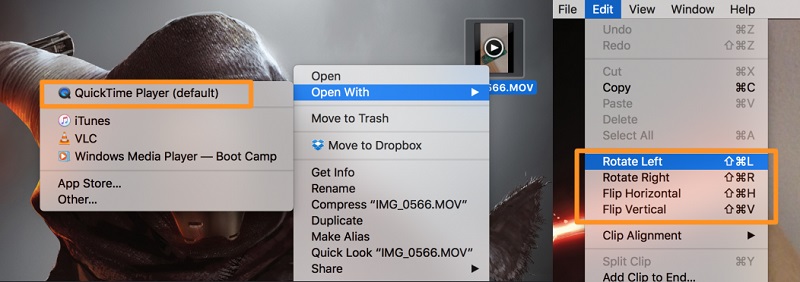
Μέρος 5. Συνήθεις ερωτήσεις για περιστρεφόμενα βίντεο στο iPhone
Πώς μπορώ να περιστρέψω ένα βίντεο στο Android;
Στο τηλέφωνό σας Android, ανοίξτε το Google Photos και αγγίξτε το κουμπί αναζήτησης. Επιλέξτε Βίντεο και μετά το βίντεο που θέλετε να περιστρέψετε. Θα ήταν καλύτερο να πατήσετε το εικονίδιο της γραμμής ρυθμιστικού. Περιστρέψτε την ταινία μέχρι να ευθυγραμμιστεί προς την κατεύθυνση που θέλετε.
Ποια είναι η καλύτερη τεχνική για να περιστρέψετε ένα βίντεο στο πλάι;
Αποκτήστε πρόσβαση στις Φωτογραφίες Google σε μια νέα καρτέλα. Επιλέξτε το βίντεο που πρέπει να περιστραφεί. Επιλέξτε το εικονίδιο Επεξεργασία από το βίντεο. Επιλέξτε την επιλογή Περιστροφή έως ότου το βίντεό σας βρίσκεται στη θέση που επιθυμείτε. Τελευταίο αλλά εξίσου σημαντικό, αποθηκεύστε το βίντεο.
Ποια εφαρμογή στο Android μπορεί να περιστρέψει και να επεξεργαστεί τα βίντεό μου;
Το Rotate Video Tool είναι ένα χρήσιμο λογισμικό Android που σας επιτρέπει να περιστρέψετε το βίντεο κλιπ σας σε όποια γωνία επιλέξετε. Περιέχει επίσης μερικές ακόμη δυνατότητες.
συμπέρασμα
Η περιστροφή ενός βίντεο είναι μια από τις πιο κοινές λύσεις για άτομα που καταγράφουν ένα βίντεο σε θέση που δεν τους αρέσει. Γι' αυτό χρειαζόμασταν ένα εργαλείο που θα μας βοηθούσε να το κάνουμε. Με τη βοήθεια των παραπάνω συντακτών, θα μάθετε πώς να περιστρέψετε ένα βίντεο που τραβήχτηκε σε iPhone.
Συμβουλές βίντεο iPhone
-
Περιστροφή βίντεο
-
Επεξεργασία βίντεο iPhone
-
Αναπαραγωγή βίντεο στο iPhone


